Bagi yang sudah terbiasa dalam hal konversi audio-video, mungkin konversi audio-video agar bisa dijalankan di HP atau Mobile Phone tidak ada kendala. Bagi yang belum, berikut tips mudah konversi agar bisa dimainkan di HP. Biasanya menggunakan format 3GP atau 3G2.
Konversi menggunakan program gratis SUPER, karena fiturnya yang melimpah dan mendukung banyak format audio-video.
Di awal tahun 2010 ini, SUPER versi 2010 telah di rilis. Versi baru ini menyertakan beberapa tambahan fitur dan perbaikan v2009.build.36 ( 10 Juni 2009 )Bagi yang belum mempunyai program SUPER, bisa download dari FileHippo SUPER v2010 build 37 ( 27.57 MB). Setelah di download, kemudian install.
Setelah program SUPER di install, maka proses konversi audio-video untuk HP sudah siap. Jalankan program SUPER. Selanjutnya bisa mengikuti langkah berikut :
- Masukkan file audio-video yang ingin di konversi, bisa menggunakan shortcut Ctrl+A atau klik kanan dan pilih menu Add Multimedia File(s) atau bisa juga drag dan geser file dari windows explorer ke program SUPER.
- Pilih format 3GP, dan sesuaikan dengan merk HP yang tersedia ( kemudian 3GP biasanya untuk GSM dan 3G2 untuk CDMA). Jika merk tidak tersedia, bisa mencoba satu per satu

- Agar hasil lebih baik, bisa dicoba mengaktifkan “DirectShow Decode”, ini juga menyediakan fitur watermark (memberikan tulisan di video). Untuk membuka menu ini, setelah menu DirectShow Decode di pilih (cek), klik icon kecil disampingnya.
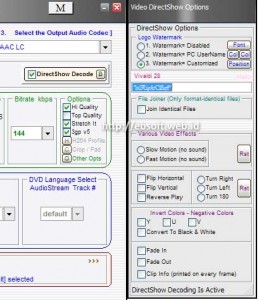
Hanya saja tidak setiap PC bisa menghasilkan keluaran jika directShow ini di pilih, tergantung codex DirectShow di komputer mendukung tidak. Jika tidak berhasil, maka hilangkan saja tanda Cek-nya. - Format video dapat ai atur dan disesuaikan seperti yang kita inginkan. Jika dipilih Disable Video, maka hasilnya hanya keluar suara saja. Untuk Video Scale size, sesuaikan dengan ukuran layar HP kita. Frame/sec juga bisa kita sesuaikan, agar halus, biasanya 25 fps (PAL), semakin tinggi ukuran file akan semakin besar.

- Untuk Opsi AUDIO, bisa dibiarkan saja, atau jika ingin di tingkatkan atau diturunkan kualitas (sampling Freq dan Bitrate). Channel 1, berarti mono dan 2 beararti Stereo.
- Untuk mengatur lokasi keluaran, klik kanan SUPER dan pilih menu Output File Saving Management, yang ada icon Disket merah.
- Setelah semua di set, selanjutnya proses konversi dengan klik tombol Encode (Active files).

Mungkin harus dicoba beberapa kali dengan opsi yang berbeda untuk menghasilkan keluaran terbaik yang diinginkan.
SUPER mendukung berbagai format masukan, baik audio atau video. Untuk fitur SUPER selengkapnya silahkan mengunjungi website pembuatnya erigSoft (ebsoft.web.id)
Download SUPER v2010 build 37 ( 27.57 MB)